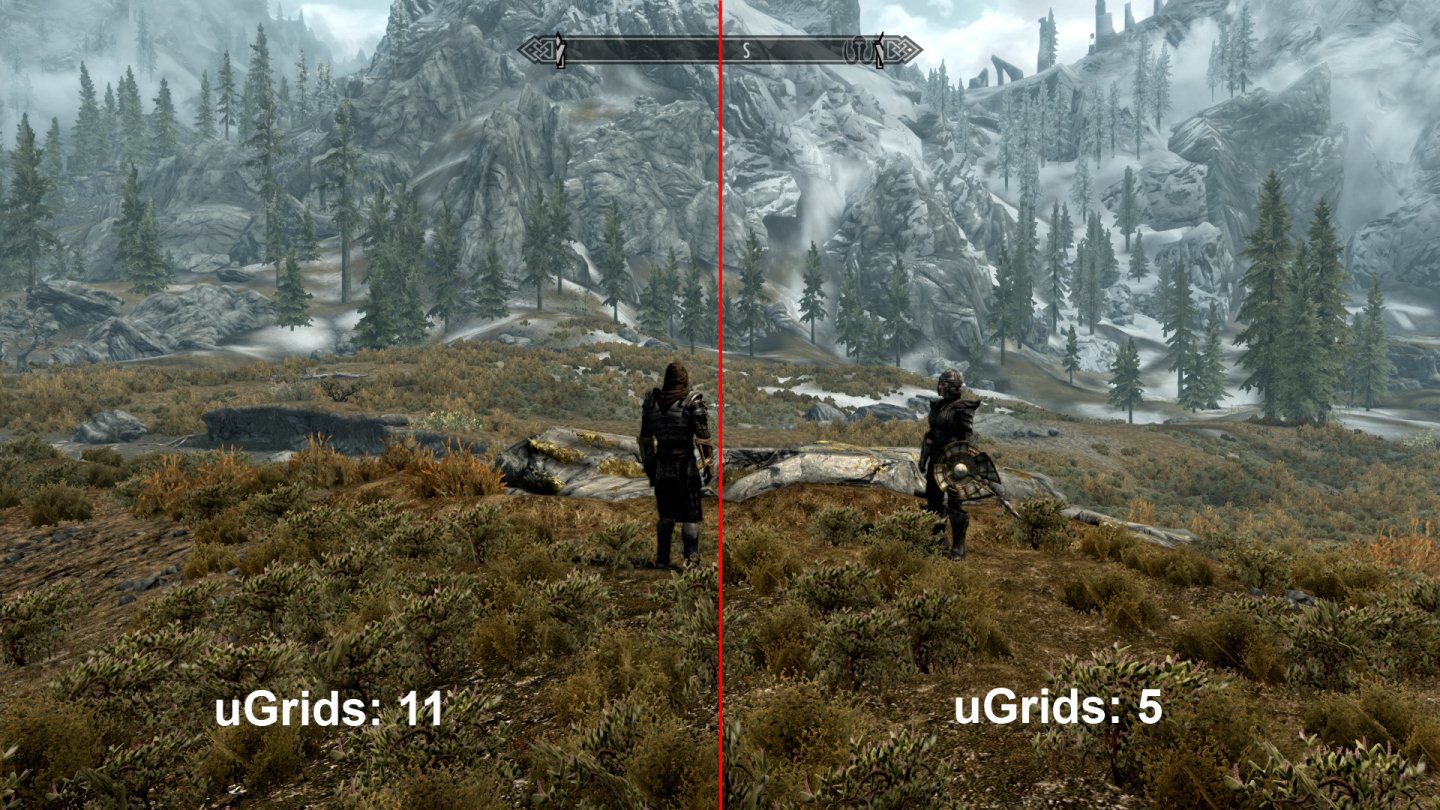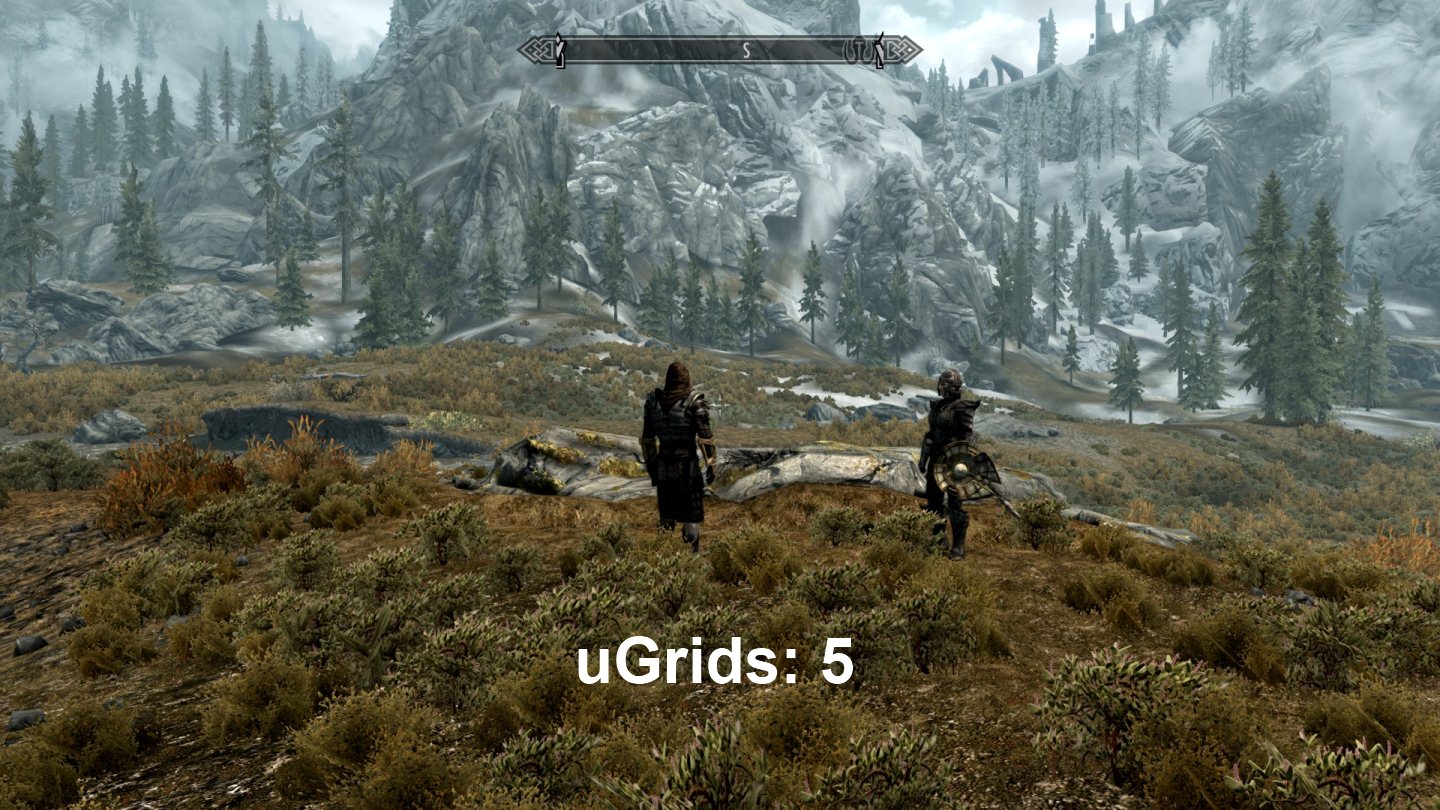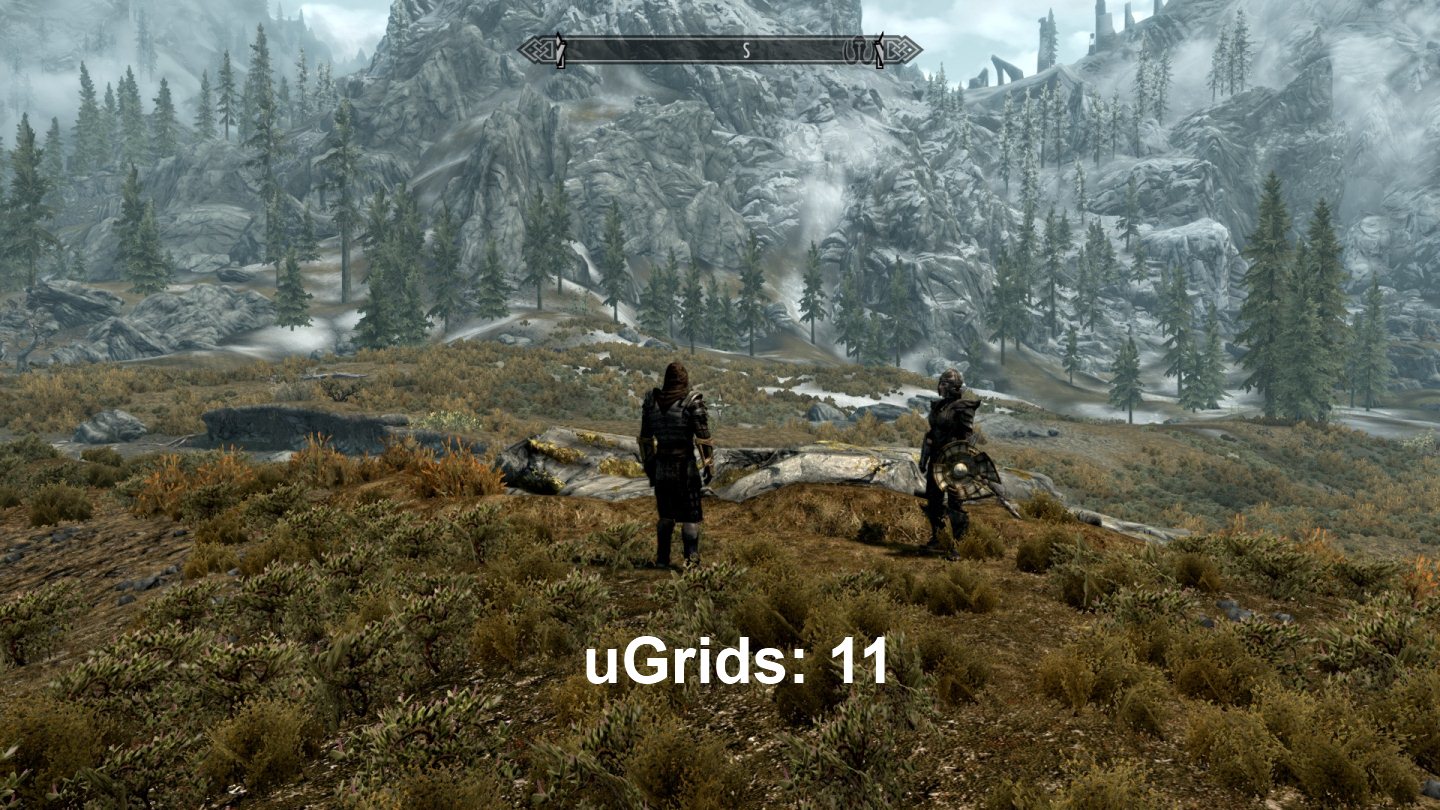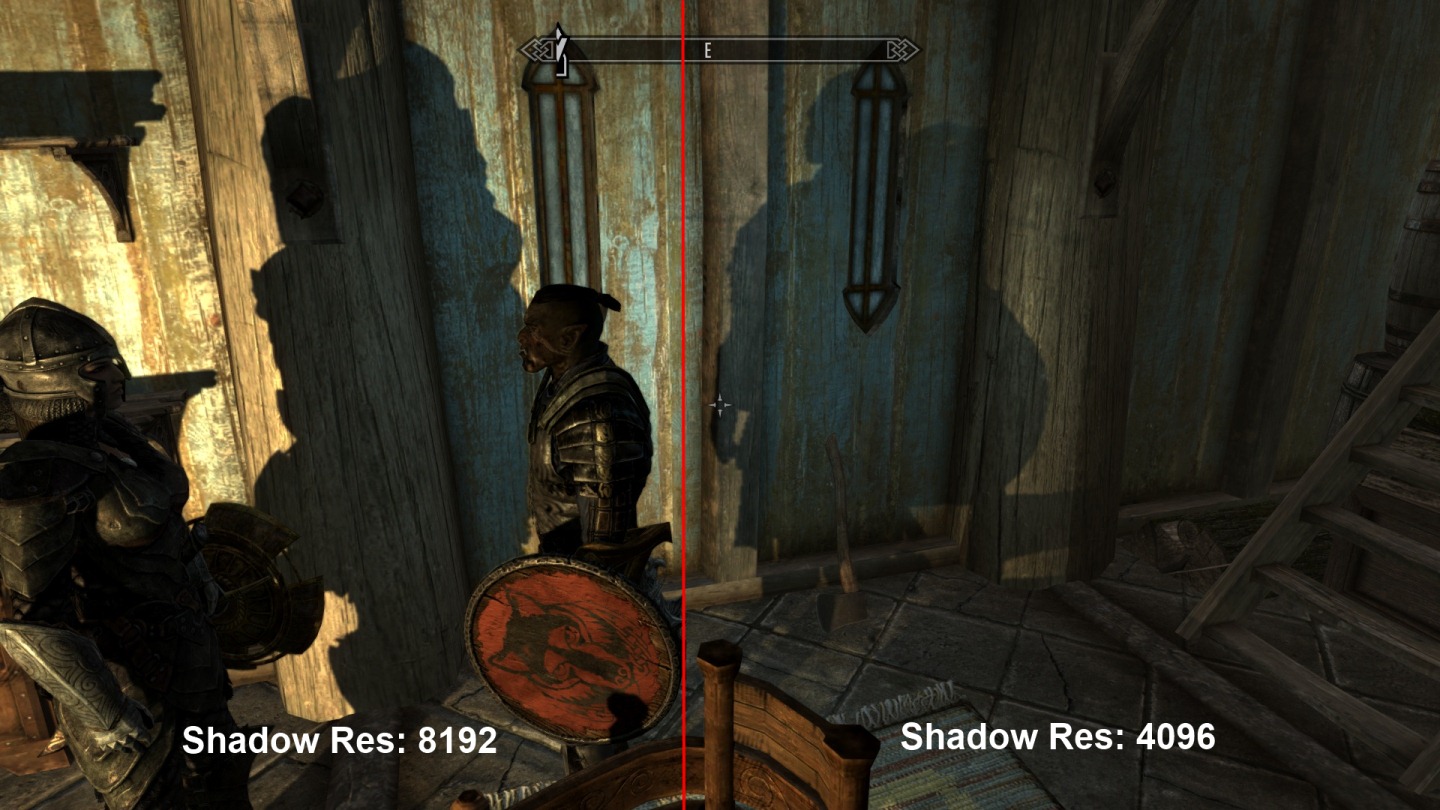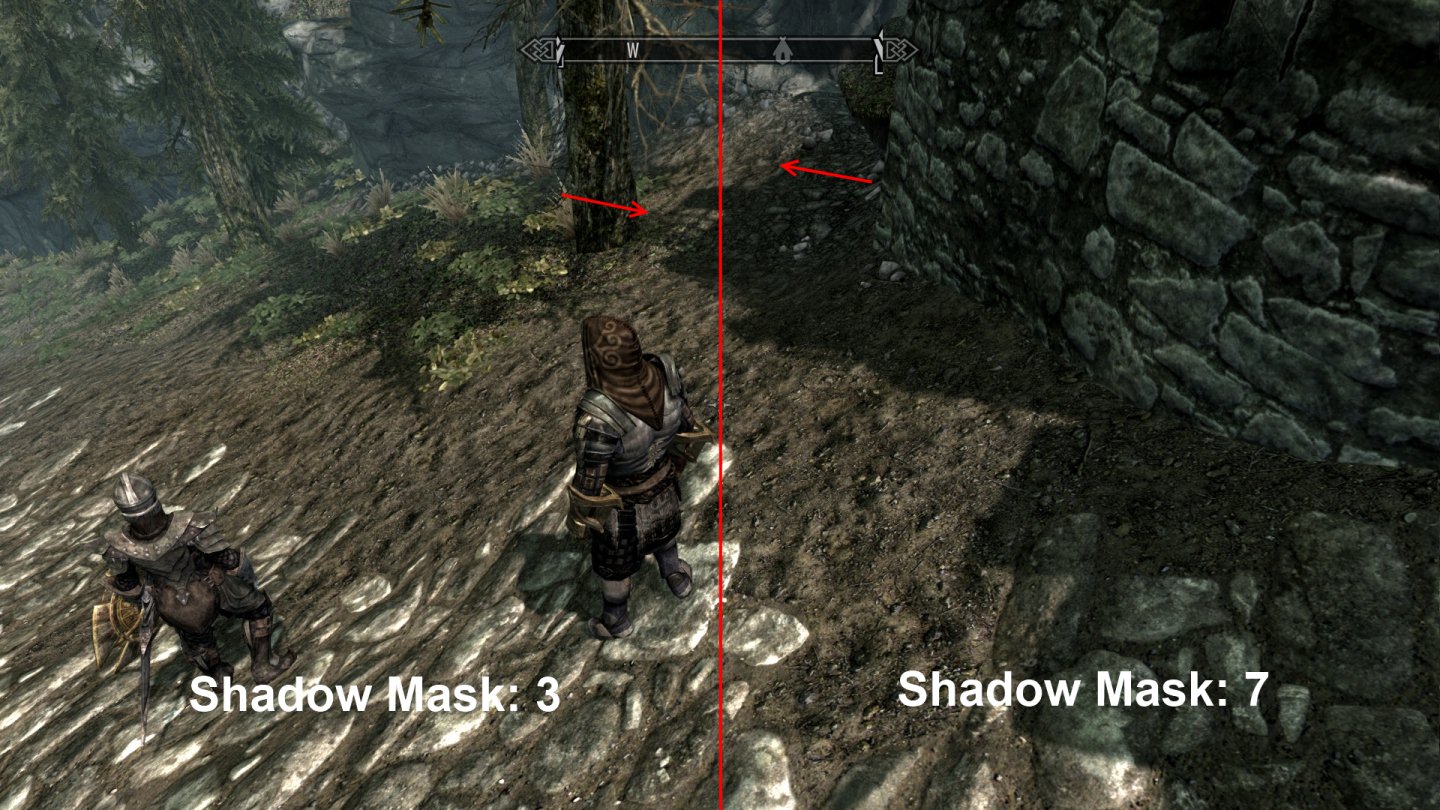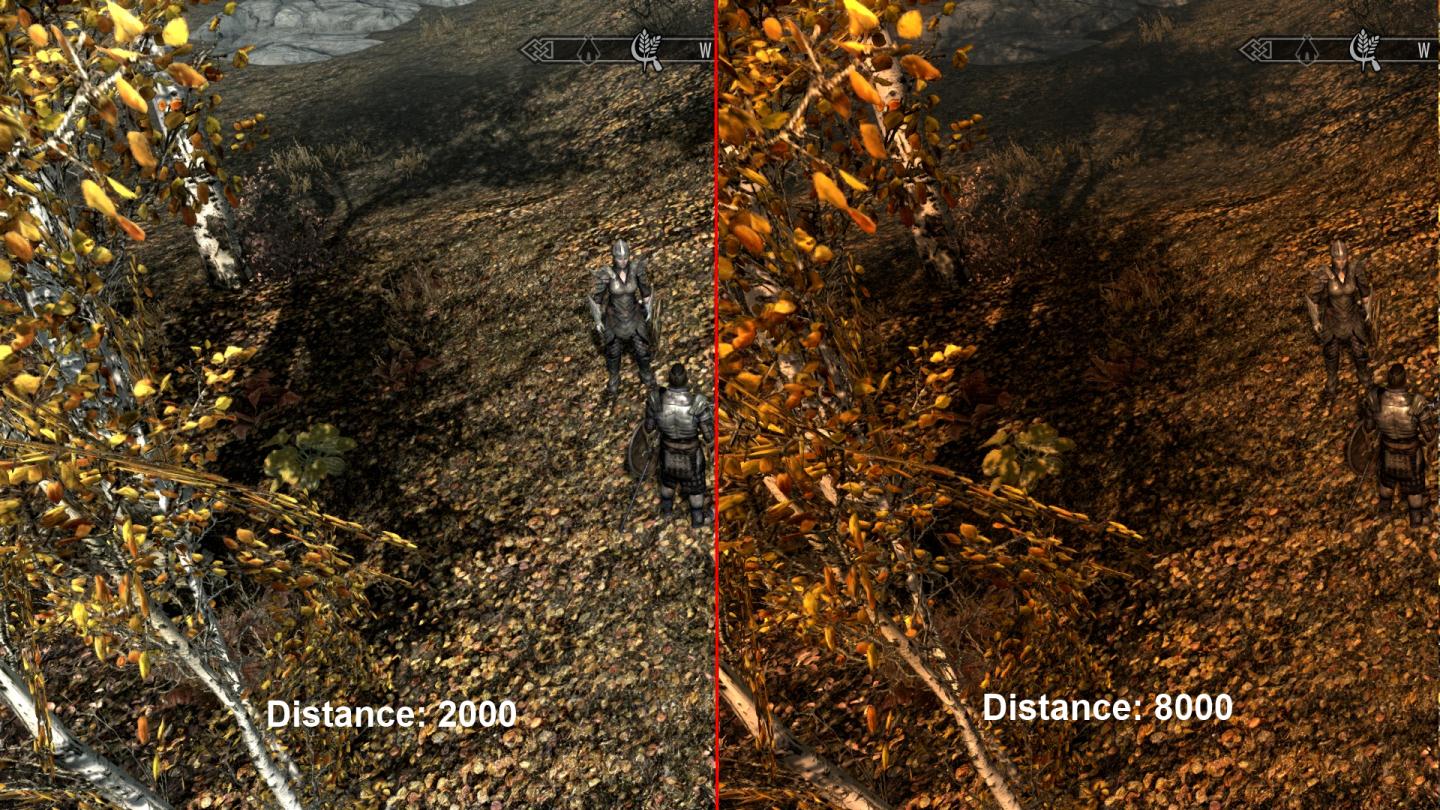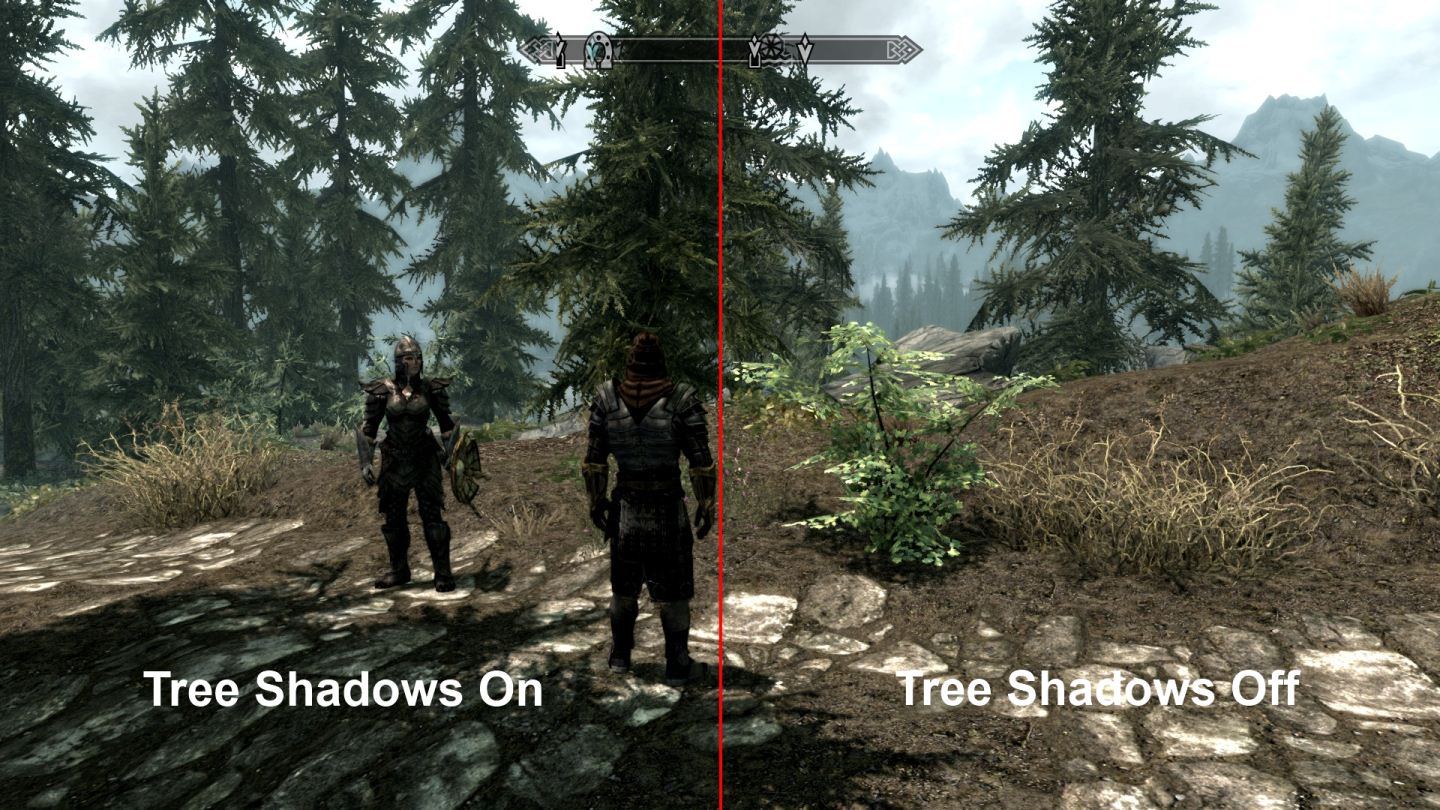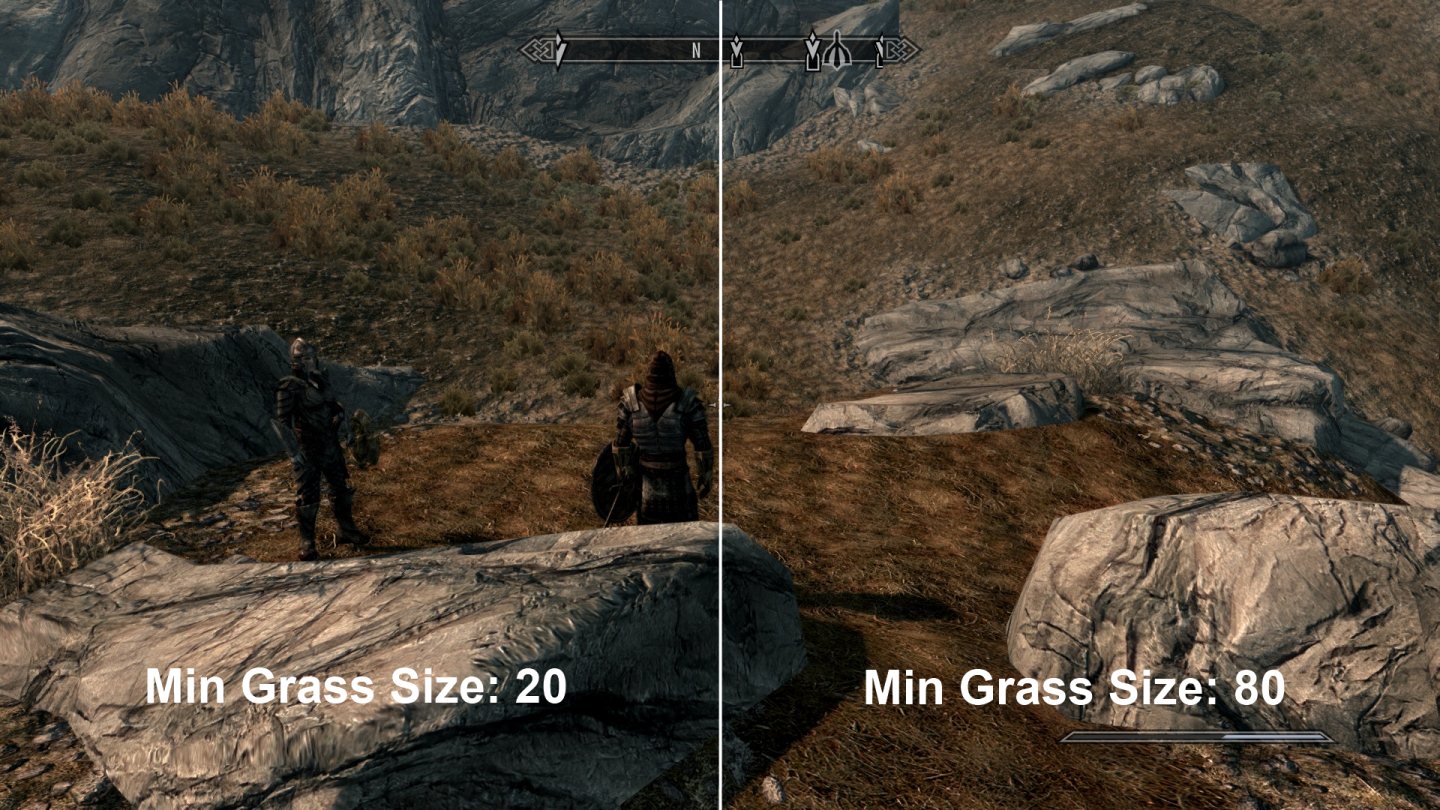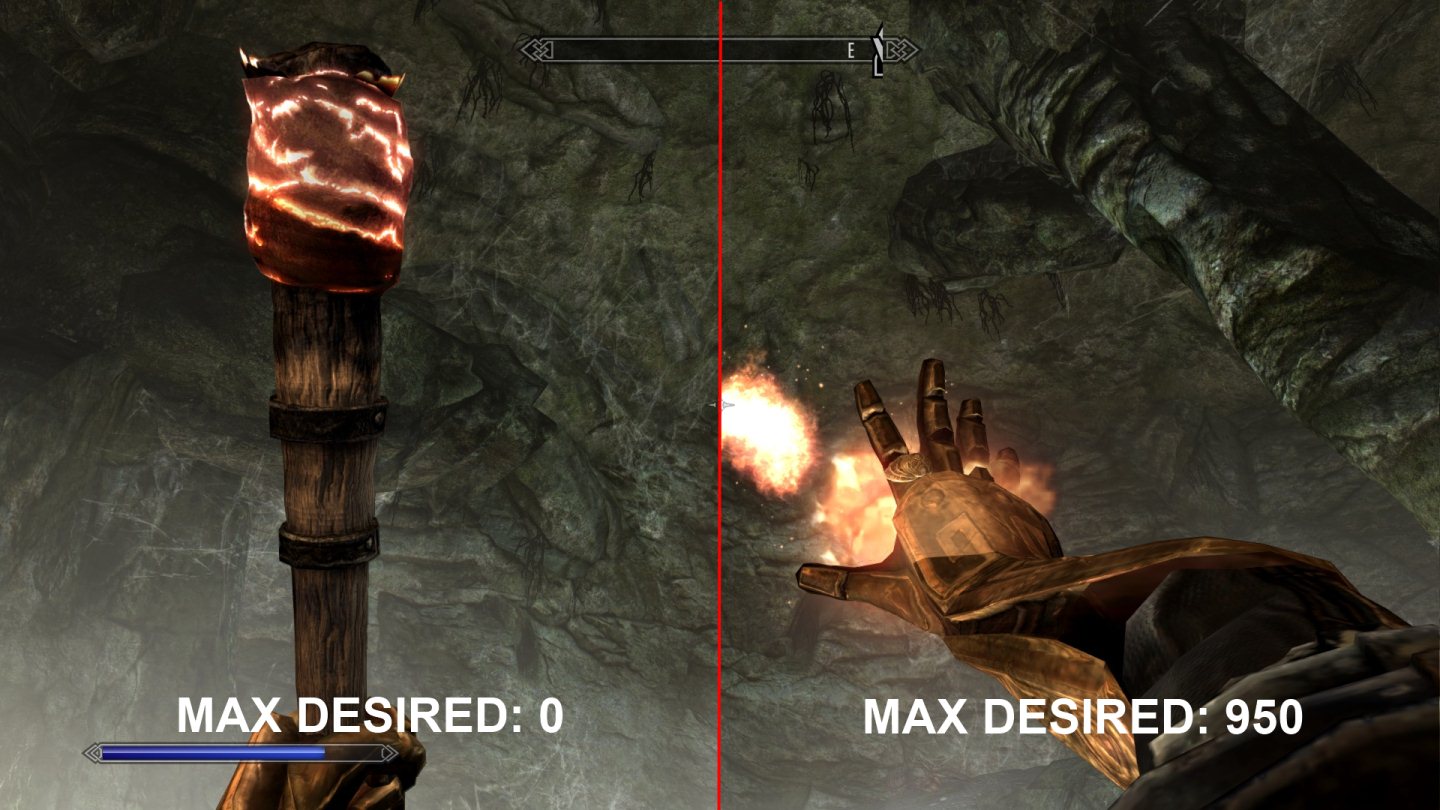Auf geforce.com ist ein sehr umfassender Skyrim Tweak Guide erschienen. Darin gibt es auch einen langen Abschnitt, der sich mit dem Manipulieren der Konfigurationsdateien beschäftigt. Die folgende Referenz ist eine Übersetzung dieses Abschnittes. Die wichtigsten Tweaks habe ich nachvollzogen und eigene Screenshots mit den unterschiedlichen Effekten gemacht.
Die ini - Dateien sind Textdokumente, die man unter Documents\My Games\Skyrim findet. Das sind die Skyrim.ini und die SkyrimPrefs.ini. Wenn man Fehler gemacht hat und kein Backup angelegt hat oder das Gefühl hat, dass etwas schief gegangen ist, kann man die Konfigurationsdateien löschen und beim nächsten Start des Spiels werden sie erneut angelegt. Allerdings mit den Standardeinstellungen.
Das Manipulieren der ini-Dateien erfordert ausgiebiges Testen und Experimentieren. Die Referenz gibt Anhaltspunkte, aber am Ende ist es eine Frage des eigenen Geschmackes und auch eine Frage der Hardware Voraussetzungen, welche Werte man setzt und als Vorteil empfindet. Man sollte nie einfach fremde ini-Dateien kopieren. Sie sind angepaßt an komplett andere Systeme und oft auch mit unnötigen oder unerwünschten Änderungen gefüllt, die Probleme verusachen können oder einfach den eigenen Geschmack nicht treffen.
Grafikkartentreiber - Einstellungen
Bevor es mit dem INI - Tweaking losgeht, sollen erst zwei entscheidende Treibereinstellungen erklärt werden. Zwei Einstellungen, die einen großen Einfluß auf die grafische Qualität des Spiels haben und alleine ohne dass man in den INI - Dateien etwas ändern muss schöne Effekte im Spiel erzielen. Gezeigt wird dieses anhand der NVIDIA GeForce Treiber.
Umgebungsverdeckung - Ambient Occlusion
Die Umgebungsverdeckung erzielt eine reichere und realisteschere Verschattung der verschiedenen Objekte und steigert damit die Wiedergabetreue der Szenerie insgesamt. Am besten kann man sich die Umgebungsverdeckung vorstellen, wenn man sich einen großen Quader in einer Mauerecke beispielsweise vorstellt. In der Lücke zwischen Quader und Ecke herrscht nun eine geringere Beleuchtungsintensität und die Schatten sind viel diffuser.Um diesen Effekt zu erreichen öffnet man die NVIDIA Systemsteuerung, geht im Kontrollpanel auf 3D-Einstellungen verwalten und wählt in der Drop Down Liste das Profil für Elder Scrolls Skyrim 5: Skyrim aus. Falls es in der Liste nicht vorhanden ist, entfernt man das Häkchen vor "Nur Programme anzeigen, die auf diesem Computer gefunden wurden" und sucht Skyrim in der langen Liste heraus.
Nun kann man im Profil den Wert für Umgebungsverdeckung auf Leistung oder Qualität setzen. Nachdem man unten rechts auf den Übernehmen - Button geklickt hat, wird der Treiber sobald man das Spiel startet diese Einstellung anwenden.
 |
| Einstellungen Umgebungsverdeckung bei NVIDIA Grafikkarten |
Der Unterschied zwischen den Einstellungen "Leistung" und "Qualität" ist nicht groß, so daß man ruhig erstmal die höchste Einstellung nehmen kann. Wenn die Performance leidet, kann man dann immer noch die niederige Stufe nehmen.
Alternativ zur NVIDIA Systemsteuerung kann man bei GeForce Grafikkarten auch den kostenlosen NVIDIA Inspector verwenden. Bevor man dieses Tool verwendet sollte man unbedingt die Dokumentation lesen und eine ausführliche Erläuterung der Einstellungen auf 3dcenter.org.
 |
| ohne Umgebungsverdeckung |
 |
| mit Umgebungsverdeckung |
Anisotrope Filterung der Texturen
Die anisotrope Filterung (AF) ist eine Methode die Darstellung der Texturen zu schärfen und damit die Darstellung von Texturdetails und deren Genauigkeit zu erhöhen. Das verbessert erheblich die Optik von Skyrim bei nur geringem Frame pro Sekunde Verlust.Im NVIDIA Inspector kann man das wie folgt einstellen. Leidet die Performance im Spiel kann man geringere Einstellungen ausprobieren.
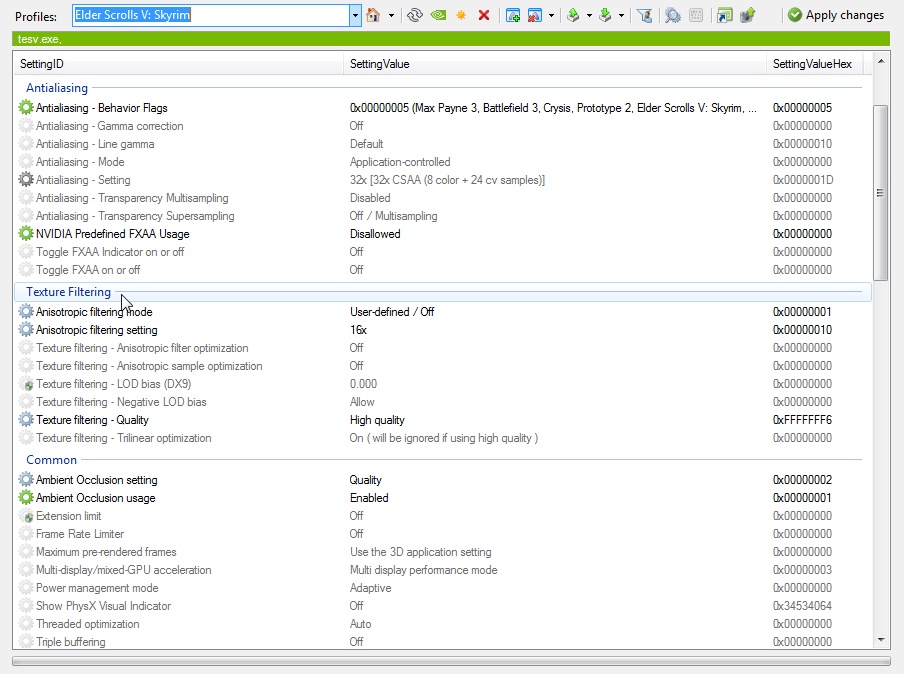 |
| Einstellungen Anisotrope Filterung mit NVIDIA Inspector nicht vergessen: auch die Texture filtering Quality einstellen |
 |
| ohne Anisotrope Filterung |
 |
| Deutlich besser ist die Zeichnung des Weges bei aktivierter Anisotroper Filterung |
INI - Referenz
Generelle Performance
uGridsToLoad=5
Diese Variable existiert nicht und muss an das Ende der [General] Sektion der Skyrim.ini Datei gesetzt werden damit sie genutzt wird. Sie beeinflusst den Radius um den Charakter in dem die Engine die Objekte, NPCs und Landschaft mit der höchsten Detailstufe lädt. Das hat beträchtlichen Einfluss auf die Bildqualität und die Performance. Jeder zugewiesene Wert muss eine ungerade Zahl sein, z.B. 3, 5, 7, 9, 11.
Die Verbesserung der Bildqualität zwischen den einzelnen Stufen ist sehr verführerisch, aber man sollte mit den uGridsToLoad - Werten in verschiedenen Gebieten experimentieren, insbesondere in denen man die niedrigsten FPS beobachtet. Der Defaultwert ist 5 und er stellt einen guten Kompromiss zwischen Performance und Bildqualität dar. Wenn man die FPS steigern will, kann man ihn auf den Wert 3 verringern, doch laut Bethesda kann dieser Wert zu Spielinstabilitäten führen und empfiehlt diesen Wert nicht zu verwenden.
Update
Es ist wichtig zu beachten, dass die uGridsToLoad - Variable im Zusammenhang mit den Variablen uExteriorCellBuffer und bedingt auch mit iPreloadSizeLimit behandelt werden muss (s. weiter unten). Die entsprechenden Werte hängen voneinander ab und können mit den folgenden Formeln berechnet werden:
uGridsToLoad=X
uExteriorCellBuffer=(X+1)^2
iPreloadSizeLimit=(X*1024)^2
Mit einem uGridsToLoad Wert von 7 erhält man folgenden konkreten Werte:
uGridsToLoad=7
uExteriorCellBuffer=64
iPreloadSizeLimit=51380224
iPreloadSizeLimit bestimmt die maximale Menge an Spieldaten, die in den RAM vorgeladen werden können. Allerdings ist es nicht zwingend, dass die Spielengine diesen Wert auch tatsächlich ausnutzt, da noch viele andere Faktoren eine Rolle spielen könnten. Daher kann man diese Einstellung auch weglassen.
Gerade uGrids - Werte (6, 8, 10, 12) sind nicht zuverlässig. Deshalb sollte man nur ungerade Werte nutzen.
Generell ist zu sagen, dass sich Abstürze (CTD) häufen je extremer man den uGrids - Wert einstellt, beispielsweise Werte unter default 5 oder höher als 11.
Achtung: Wenn man das Spiel nach der Veränderung des uGridsToLoad - Wertes speichert, dann wird auch dieser Wert im Speicherstand konserviert. An und für sich ist das kein Problem, weil das Spiel es nur erlaubt Speicherstände mit dem gleichen oder kleineren uGridsToLoad - Werten zu laden. Es ist nicht möglich Speicherstände mit höheren uGridsToLoad - Werten zu laden. Das heißt, wenn man den uGridsToLoad - Wert nachträglich verringert, dann kann man keine Speicherstände mit höheren Werten mehr verwenden. Man muss also die uGridsToLoad Einstellungen intensiv Testen bevor man das Spiel speichert. Will man die Änderungen an der uGridsToLoad - Variable in einem Speicherstand rückgängig machen, sollte man wie folgt vorgehen:
- Backup der SkyrimPrefs.ini, Skyrim.ini und des Skyrim "Saves" Ordners anlegen
- Speicherstand laden, den man zurücksetzen möchte
- nachdem das Spiel geladen wurde mit Alt+Tab das Spiel minimieren
- nun Skyrim.ini in MyDocuments\My Games\Skyrim öffnen
- den gewünschten uGridsToLoad - Wert eingeben (Defaultwert ist 5)
- Skyrim.ini nach der Änderung speichern und zurück in das Spiel gehen
- Konsole mit der entsprechenden Taste ("^"-Taste) öffnen
- refreshini eingeben
- Enter-Taste drücken
- Konsole schließen
- Spiel in einem neuen Speicherstand speichern
uExteriorCellBuffer=36
Diese Variable kontrolliert die Anzahl der Zellen (beeinflusst durch die uGridsToLoad Einstellungen), die im Arbeitsspeicher (RAM) gepuffert werden, um flüssigere Übergänge und eine höhere Stabilität zu gewährleisten. Als generelle Regel um den optimalen Wert zu dieser Variablen zuzuordnen, kann man den aktuellen uGridsToLoad - Wert nehmen, ihn um 1 erhöhen und ihn dann mit sich selber zu multiplizieren. Beispielsweise, wenn man uGridsToLoad den Wert 7 zugeordnet hat, sollte man uExteriorCellBuffer auf 64 setzen.
iPresentInterval=0
In Skyrim ist standardmäßig eine bestimmte Art der Vertikalen Synchronisation aktiviert, die man nicht über die Spieleeinstellungen deaktivieren kann. Wenn man diese Variable ans Ende des [Display] Abschnittes der Skyrim.ini mit dem Wert 0 setzt, dann wird das VSync deaktiviert. Eine deaktivierte VSync reduziert/eliminiert Mausverzögerungen (mouse lag), entfernt die FPS Obergrenze und kann die gesamte Performance verbessern. Allerdings kann das Deaktivieren der VSync auch einige potenziell negative Effekte hervorrufen: Bildverzerrungen (tearing) können auftreten, die Spielwelt Physik und das Timing können sich beschleunigen oder gestört werden, besonders in Gebieten mit hohen FPS.
Es gibt zwei Alternativen der VSync:
VSync in Skyrim aktiviert lassen und Triple Buffering mithilfe des D3DOverrider im RivaTuner aktivieren. Die Performance verbessert sich und die Mausverzögerung kann sich reduzieren. Triple Buffering verwendet aber mehr Videospeicher und das kann zu Problemen auf einigen Systemen führen.
VSync deaktivieren und die FPS Limiter Mod nutzen um eine FPS Obergrenze einzufügen. Empfohlen sind Werte von 60 oder 30 FPS. So können Physikprobleme verhindert werden, die Mausverzögerung reduziert werden, aber Bildverzerrungen (tearing) können weiterhin auftreten.
Audio
fAudioMasterVolume=1.0000
Diese Variable inder SkyrimPrefs.ini ist äquivalent dem Gesamtlautstärke Schieberegler in den Spieleeinstellungen. Hier kann man aber Werte über 1.0000 einstellen, um die Lautstärke weiter anzuheben. Beispielsweise kann man 1.5000 oder 2.0000 probieren, wenn man die Lautstärke in Skyrim als zu niedrig empfindet. Ändert man im Spiel allerdings nachträglich die Gesamtlautstärke, dann wird der Wert in der INI wieder auf 1.0000 gesetzt. Die anderen Lautstärkeregler beeinflussen diesen Wert nicht.
bEnableAudio=1.0
Fügt man diese Variable dem [Audio] Abschnitt der Skyrim.ini hinzu und setzt ihn auf 0, dann wird jeglicher Sound im Spiel deaktiviert. Das ist nötig, wenn man herausfinden will, ob der Sound Probleme mit dem Spiel verursacht.
Interface und Steuerung
fDefaultWorldFOV=90
fDefault1stPersonFOV=90
Um die Field of View (FOV) in Skyrim zu ändern, muss man erst beide Variablen ans Ende des [Display] Abschnittes in der Skyrim.ini setzen und die Werte in die gewünschten ändern. Dann muss man die Variable fDefaultFOV=90 ans Ende des [General] Abschnittes in der SkyrimPrefs.ini setzen und wiederum den Wert wie gewünscht einstellen. Danach lädt man seinen aktuellen Speicherstand und setzt über die Konsole mittels FOV 90 auf die in den INI Dateien gesetzten Wert und speichert das Spiel um die Änderungen permanent zu machen.
[Interface]
fSafeZoneX=15
fSafeZoneY=15
fSafeZoneXWide=15
fSafeZoneYWide=15
Der [Interface] Abschnitt und die Variablen müssen an das Ende der Skyrim.ini gesetzt werden. Die Variablen kontrollieren den Abstand der HUD Elemente von den Bildschirmrändern. Je geringer der Wert, desto näher an den Rand werden Elemente wie Gesundheitsanzeige oder Magicka gerückt.
[MapMenu]
uLockedObjectMapLOD=8
uLockedTerrainLOD=8
fMapWorldMaxHeight=150000.0000
fMapWorldMinHeight=1500.0000
fMapWorldZoomSpeed=0.0800
Der [MapMenu] Abschnitt und die Variablen müssen an das Ende der Skyrim.ini gesetzt werden. Die ersten beiden Variablen kontrollieren den Detailgrad der Spielwelt in der Kartenansicht. Die gezeigten Werte erhöhen die gezeigten Details. Die nächsten zwei Variablen erlauben es näher heranzuzoomen, als normalerweise möglich. Die letzte Variable verringert die Zoomgeschwindigkeit. Wenn man die Wolken aus der Karte entfernen will muss man die Variable sMapCloudNIF=0 in den Abschnitt einfügen.
bDoDepthOfField=1
Setzt man diesen Wert in der SkyrimPrefs.ini auf 0, dann wird der Unschärfeeffekt auf den Hintergrund im Charaktermenu (Inventar, Magie, Fertigkeiten, Karte) nicht mehr angewendet.
bShowQuestMarkers=1
Setzt man diesen Wert in der SkyrimPrefs.ini auf 0, dann werden alle Questmarker auf der Karte und im Kompass nicht mehr angezeigt. Andere Legendensymbole werden weiterhin angezeigt.
bShowCompass=1
Setzt man diesen Wert in der SkyrimPrefs.ini auf 0, dann verschwindet der Kompass oben im Bildschirm.
bAlwaysRunByDefault=1
Setzt man diesen Wert in der SkyrimPrefs.ini auf 0, dann wird der Charakter standardmäßig nicht rennen sondern gehen.
bMouseAcceleration=1
Setzt man diesen Wert in der SkyrimPrefs.ini auf 0, dann wird die Mausbeschleunigung deaktiviert. Dies kann die Mausbewegungen angenehmer und vorhersagbarer machen, da die Maus sich nun nicht mehr schneller bei großen Bewegungen und sich nicht mehr langsamer bei kleinen Bewegungen bewegt.
fMouseHeadingSensitivity=0.0440
Diese Variable in der SkyrimPrefs.ini wird kontrolliert von der Maus-Sensibilität in den Spieleinstellungen und sollte erst dort verändert werden. Hier kann man jedoch höhere Werte einstellen, als es in den Spieleinstellungen möglich ist.
[Controls]
fMouseHeadingYScale=0.0200
fMouseHeadingXScale=0.0200
Der [Controls] Abschnitt und die obigen Variablen müssen ans Ende der Skyrim.ini gesetzt werden, um die relative Sensibilität der Y-Achse (hoch/runter) und der X-Achse (links/rechts) der Maus einzustellen. Höhere Werte verstärken die effektive Sensibilität der entsprechenden Mausachsen.
Schatten
iShadowMapResolution=4096
Diese Variable in der SkyrimPrefs.ini kontrolliert direkt den Auflösungsgrad der Schatten und ist somit der bestimmende Faktor der Schattenqualität im Spiel. Es ist Teil der Schattenqualität - Einstellung in den Spieleinstellungen. Wählt man dort Schattenqualität Niedrig (Low), wird iShadowMapResolution auf 512 gesetzt, bei Mittel (Medium) auf 1024, bei Hoch (High) auf 2048 und auf 4096 bei Sehr Hoch (Ultra). Es ist möglich den Wert auf 8192 zu setzen und damit die Schattenqualität etwas zu verbessern. Diese Einstellung wirkt sich dann stark auf die FPS aus.
iBlurDeferredShadowMask=3
Diese Variable in der SkyrimPrefs.ini kontrolliert die Unschärfe der Schatten. Kleinere Werte machen die Schatten schärfer. Bei 0 ist der Effekt komplett deaktiviert. Höhere Werte machen die Schatten weicher bis sie fast ohne Kontur sind.
iShadowMaskQuarter=4
Diese Variable in der SkyrimPrefs.ini hat auch einen Einfluss auf die Deutlichkeit der Schatten. Erhöht man den Wert auf beispielsweise 10, verbessert er die Körnigkeit der Schatten, aber auf sehr hohen Werten wird das Spiel einfach abstürzen. Kleinere Werte verringern den Detailgrad der Schatten. Auf 0 werden Innenraum Schatten komplett deaktiviert. Der Performance Einfluss ist stark. Man sollte zuerst iBlurDeferredShadowMask einstellen, um die Schattenqualität zu beieinflussen.
fShadowDistance=8000
Diese Variable in der SkyrimPrefs.ini hat einen signifikanten Einfluss auf die Schattenqualität im Gelände. Es kontrolliert die Entfernung in der Schatten sichtbar sind. Aufgrund der Arbeitsweise der Engine beeinflusst dieser Wert auch die allgemeine Detailgenauigkeit der Schatten in der Spielwelt. Kleinere Werte verbessern die Schattenauflösung, aber entfernen auch Schatten von weiter wegliegenden Objekten, was die Performance entscheidend verbessert. Auf 0 werden Schatten im Außenbereich komplett deaktiviert.
fInteriorShadowDistance=3000.0000
Diese Variable in der SkyrimPrefs.ini kontrolliert die Innenraum Schatten. Kleinere Werte erzeugen einfach mehr Schatten, als dass die Schattenqualität bemerkbar verbessert wird. Höhere Werte haben keinen oder kaum Einfluss. In Innenräumen sind die Schatten näher an einer Lichtquelle immer schärfer als weiter weg davon, unabhängig von den Einstellungen. Nur die iShadowMapResolution kann Außen- und Innenbereichsschatten verbessern.
fShadowBiasScale=0.15
Diese Variable in der SkyrimPrefs.ini bestimmt den Grad bis zu dem eine Oberfläche verschattet wird. Möglicherweise wird dies erreicht durch den Winkel relativ zu einer Lichtquelle den ein Objekt braucht um Schatten erscheinen zu lassen. Höhere Werte reduzieren die Verschattung, während kleinere Werte die Schatten auf verschiedenen Oberflächen erhöhen.
bTreesReceiveShadows=0
Setzt man diese Variabe in der SkyrimPrefs.ini auf 1, dann wird die Verschattung von Bäumen aktiviert. Der sichtbare Einfluss ist gut zu erkennen. Die Performance leidet kaum darunter.
bDrawLandShadows=0
Setzt man diese Variable in der SkyrimPrefs.ini auf 1, dann werden subtile Schatten auf Landmassen (Felsen, Hügel, Berge) gesetzt. Dieser Effekt ist nicht offensichtlich und der Performance Einfluss gering.
fSunShadowUpdateTime=1.000
fSunUpdateThreshold=0.500
Fügt man beide Variablen dem [Display] Abschnitt der Skyrim.ini hinzu, dann beeinflusst man wie häufig die Schattenpositionen mit der Sonnebewegung synchronisiert werden. Standardmäßig werden die Schattenpositionen nur periodisch aktualisiert, was zu einem merklichen Stroboskop-Effekt führt. Man sieht dies an den gezackten Linien der Schatten von ihrer alten zu ihrer neuen Position. Änderungen des fSunUpdateThreshold Wertes beieinflusst wie oft die Aktualisierung der Schattenposition stattfindet. Höhere Werte verlängert die Aktualisierungszeiten. Änderungen des fSundShadowUpdateTime Wertes beeinflusst wie lange die Positionsänderung dauert. Höhere Werte verlängern das sichtbare Verzerren, während kleiner Werte in einem saubereren aber dafür sichtbareren Sprung der Schatten von der alten zur neuen Position resultieren. Z.B. kann man eine Kombination von fSunShadowUpdateTime=0.000 und fSunUpdateThreshold=0.100 probieren, um eine häufigere und stetigere Aktualisierung der Schattenpositionen mit kleineren und saubereren Übergängen zu erzielen.
Grass und Bäume
fGrassStartFadeDistance=7000.0000
Diese Variable in der SkyrimPrefs.ini hat den größten Einfluss auf das Gras. Es kontrolliert die Entfernung ab der Grass in der Spielwelt erscheint. Er korrespondiert mit den Spieleinstellungen. Je geringer der Wert, desto weniger Grass sieht man in der Entfernung. In den Spieleinstellungen kann man maximal einen Wert von 7000.00 setzen. In der INI kann man dagegen den Wert auf beispielsweise 14000.00 setzen, was die Entfernung bei der Gras erscheint verdoppelt. Der Performance Einfluss ist abhängig vom System, aber er sollte relativ gering sein.
iMinGrassSize=20
Diese Variable muss ans Ende des [Grass] Abschnittes in der Skyrim.ini gesetzt werden. Sie bestimmt die Dichte der Grasbüschel. Erhöht man den Wert, dann werden Grasflecken verdünnt. Geringere Werte als 20 zeigen keinere Verbesserung der Darstellung.
bAllowCreateGrass=1
Wird der Wert der Variablen in der Skyrim.ini auf 0 gesetzt, dann wird die Darstellung von Grass deaktiviert.
fTreeLoadDistance=75000.0000
Diese Variable in der SkyrimPrefs.ini bestimmt bis zu welcher Entfernung Bäume im Spiel gezeigt werden. Höhere Werte erhöhen die Anzahl der sichtbaren Bäume in weiter Entfernung, während geringere Werte sie mindern. Auch bei einem Wert von 0 werden Bäume in der Nähe dargestellt. Änderungen der Anzahl der entfernten Bäume hat einen merklichen Einfluss auf die Performance abhängig von der gerade dargestellten Landschaft. Werte über 75000.00 ändern nichts mehr.
fTreesMidLODSwitchDist=10000000.0000
Diese Variable in der SkyrimPrefs.ini kontrolliert die Detailgenauigkeit der Bäume in der Nähe. Verringert man den Wert, dann verlieren die Bäume Blätter und Zweige, während höhere Werte mehr Belaubung hinzufügen. Die Performance ist unterschiedlich je nach System.
bRenderSkinnedTrees=1
Diese Variable in der SkyrimPrefs.ini bestimmt die Menge an Laub bei Bäumen in der Nähe. Setzt man den Wert auf 0, dann verlieren die Bäume Teile ihrer Belaubung und Zweige. Trotzdem werden sie noch relativ detailreich dargestellt. Das kann die Performance verbessern, aber den Realismus schmälern. Die uiMaxSkinnedTreesToRender Variable in der SkyrimPrefs.ini bestimmt die maximal möglichen detailierten Bäume, aber höhere Werte haben keinen merklichen Einfluss und erhöhen auch nicht die Anzahl der Bäume in den meisten Umgebungen.
Allgemeine Detailgenauigkeit (LOD)
fLODFadeOutMultObjects=15.0000
Diese Variable in der SkyrimPrefs.ini kontrolliert bei welcher Distanz Objekte in der Spielwelt erscheinen und korrespondiert mit dem Spieleinstellungsregler. Hier kann man allerdings höhere Werte als 15.0 einstellen.
fLODFadeOutMultItems=15.0000
Diese Variable in der SkyrimPrefs.ini kontrolliert bei welcher Distanz Gegenstände in der Spielwelt erscheinen und korrespondiert mit dem Spieleinstellungsregler. Hier kann man allerdings höhere Werte als 15.0 einstellen.
fLODFadeOutMultActors=15.0000
Diese Variable in der SkyrimPrefs.ini kontrolliert bei welcher Distanz Charaktere und Kreaturen in der Spielwelt erscheinen und korrespondiert mit dem Spieleinstellungsregler. Hier kann man allerdings höhere Werte als 15.0 einstellen.
fBlockMaximumDistance=250000.0000
fBlockLevel1Distance=70000.0000
fBlockLevel0Distance=35000.0000
fSplitDistanceMult=1.5000
Die obigen Variablen in der SkyrimPrefs.ini kontrollieren die Detailgenauigkeit des entfernten Terrains und korrespondiert teilweise mit den Spieleinstellungen. Die maximalen Spieleinstellungen kann man oben sehen, aber in der INI kann man sie weiter erhöhen. Die drei fBlock Variablen machen subtile Verbesserungen von Details in weit entfernten Terrain, wie beispielsweise Bergspitzen. Die fSplitDistanceMult Variable scheint die Häufigkeit von LOD Übergängen zu beeinflussen. Höhere Werte erhöhen die Details im Terrain das etwas näher zum Beobachter ist. Der Einfluss dieser Variablen ist gering, da sie nur sehr weit entferntes Terrain beeinflussen.
fSkyCellRefFadeDistance=150000.0000
Diese Variable in der SkyrimPrefs.ini kontrolliert die Entfernung ab der Wolken sichtbar sind, speziell auf den Bergspitzen. Bei höheren Werten erhalten mehr entfernte Berge mehr Wolken um sie herum. Kleinere Werte entfernen Wolken bei den Bergen bis sie bei 0 gänzlich verschwinden. Diese Einstellungen haben einen mittleren Einfluss auf die Performance.
Allgemeine Grafikeinstellungen
bDisableAllGore=1
Fügt man diese Variable ans Ende des [General] Abschnittes der Skyrim.ini und setzt sie auf 1, dann werden alle Blut-Effekte im Spiel deaktiviert.
[ScreenSplatter]
bBloodSplatterEnabled=0
Die obige Variable und der Abschnitt müssen beide ans Ende der Skyrim.ini gesetzt werden. Setzt man den Wert der Variablen auf 0, dann werden auf dem Bildschirm erscheinende Blutspritzer deaktiviert. Also der Effekt der in die Augen des Spielers spritzendes Blut simuliert.
[Imagespace]
bDoRadialBlur=0
Die obige Variable und der Abschnitt müssen beide ans Ende der Skyrim.ini gesetzt werden, um die radiale Weichzeichnung zu deaktivieren. Das kann die Performance während eines Kampfes verbessern, aber der Hauptgrund es zu deaktivieren ist einfach wenn man diesen Effekt nicht mag.
[Weather]
bPrecipitation=0
Die obige Variable und der Abschnitt müssen beide ans Ende der Skyrim.ini gesetzt werden, wenn man auf Niederschlag basierende Effekte im Spiel deaktivieren möchte. Das bedeutet, dass dann Schneefall und Regen entfernt werden.
iMaxDesired=750
Diese Variable in der SkyrimPrefs.ini kontrolliert die maximale Partikelzahl bei Partikeleffekten wie Nebel, Rauch und insbesondere Feuer und Zauber. Experimente haben nur geringe Einflüsse bei der Darstellung von Nebel und Rauch gezeigt, aber dagegen sehr deutliche Änderungen der Dichte bei Feuer (Fackeln) und Zaubereffekten. Z.B. wenn man den Wert erhöht, dann erscheinen viel mehr Flammen aus der Hand bei der Verwendung des Flammenzaubers. Während bei einem Wert von 0 alle Flammen verschwinden. Änderungen an diesem Wert haben einen merklichen Performance Einfluss bei solchen Effekten.
iWaterReflectHeight=512
iWaterReflectWidth=512
Diese beiden Variablen in der SkyrimPrefs.ini bestimmen die Auflösung von Wasserreflektionen. Erhöht man beide auf beispielsweise 1024 verbessert leicht die Detailgenauigkeit jeglicher Reflektionen im Wasser, während eine Verringerung der Werte auf beispielsweise 256 die Details reduziert. Die Bildqualität und die Performance wird beeinflusst vom System, von den Spieleinstellungen, den Anisotropic Filtering Einstellungen und natürlich von der Ausdehnung der Gewässer.